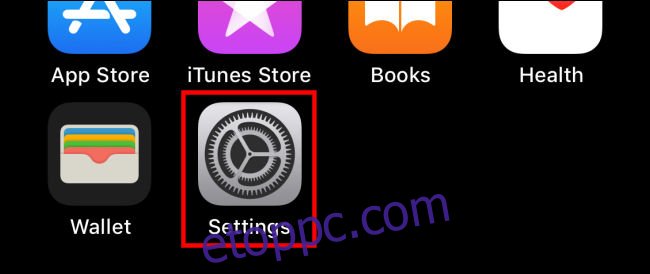A hangfelismerés, amelyet először az iOS 14-ben vezettek be, lehetővé teszi a hallássérült iPhone-felhasználók számára, hogy vizuális figyelmeztetéseket kapjanak, amikor az iPhone bizonyos hangokat észlel, például füstriasztót, szirénát, ajtókopogtatást vagy kutyaugatást. Ezt beépített intelligenciával teszi, így nincs szükség hálózati kapcsolatra. Így kell használni.
Először nyissa meg a „Beállítások” elemet az iPhone-on.
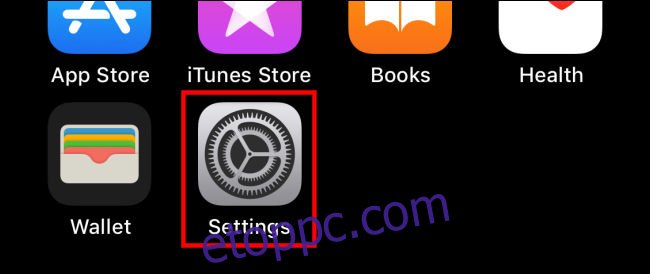
A Beállításokban érintse meg a „Kisegítő lehetőségek” elemet.
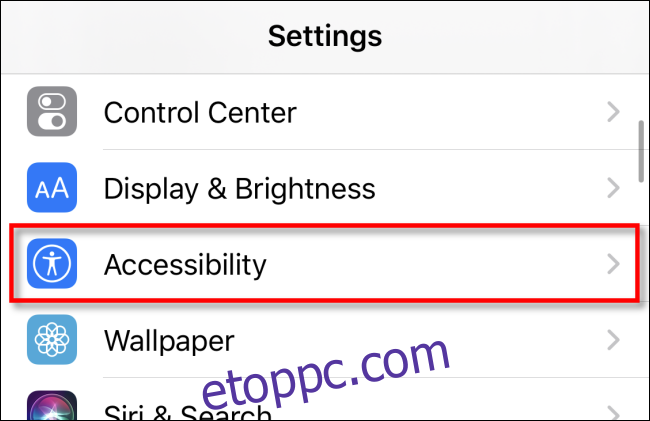
A Kisegítő lehetőségeknél navigáljon a „Hallás” részhez, és érintse meg a „Hangfelismerés” elemet.
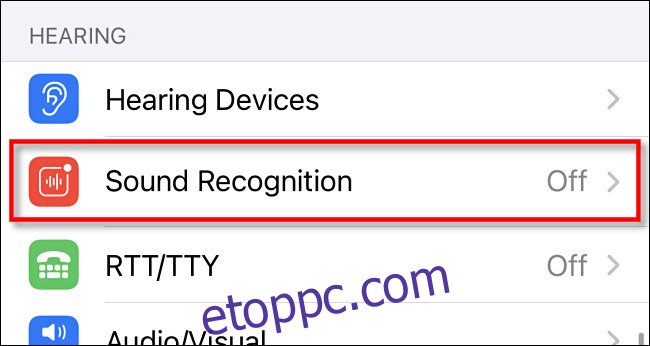
A Hangfelismerés beállításainál érintse meg a „Hangfelismerés” melletti kapcsolót a bekapcsolásához. Ezután érintse meg alatta a „Hangok” lehetőséget, hogy kiválaszthassa, mely hangokat szeretné felismerni.
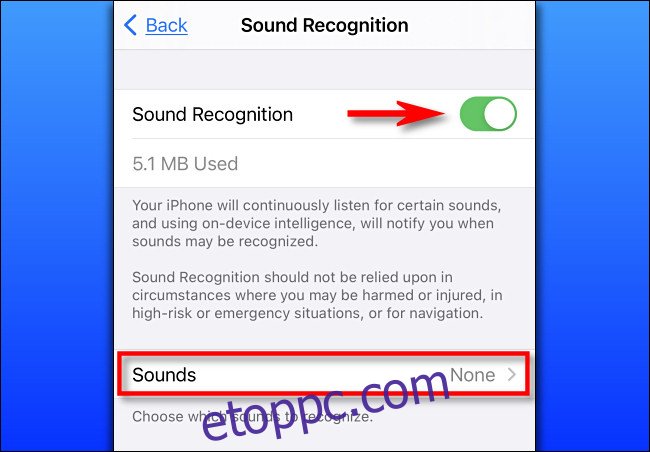
A következő képernyőn a kapcsolók hosszú listája látható, amelyek megfelelnek az iPhone által felismerhető hangtípusoknak, például a szirénáknak és a vízfolyásnak. Az iOS 14 óta a teljes lista:
Tűzjelző
Sziréna
Füstjelző
Macska
Kutya
Készülékek
Autó duda
Kapucsengő
Ajtókopogás
Víz futás
Baba sírása
Érintse meg a kapcsolót minden olyan hang mellett, amelyet szeretné, hogy az iPhone felismerjen. Ezek bármelyik kombinációját aktiválhatja, beleértve az összeset is.
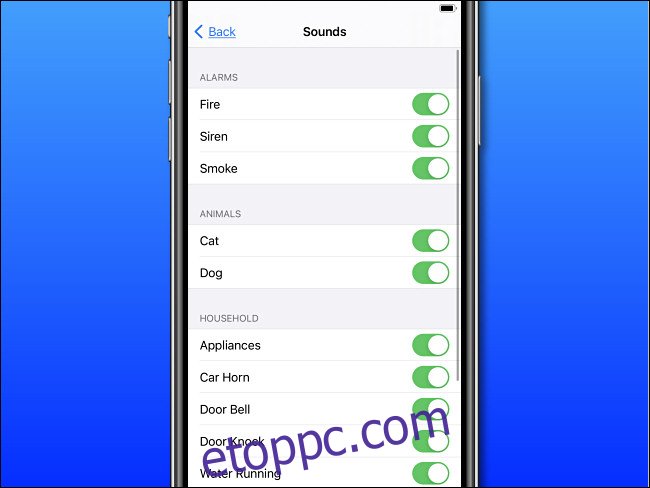
Ezután nyomja meg egyszer a „Vissza” gombot, majd lépjen ki a Beállításokból.
Ha szeretné tesztelni a hangfelismerő funkciót, próbáljon meg olyan hangokat keresni, mint a „tűzoltóautó sziréna” vagy a „babasírás”. Youtube. Ha aktiválódik, a Hangfelismerés figyelmeztető értesítést helyez el a képernyő tetején.
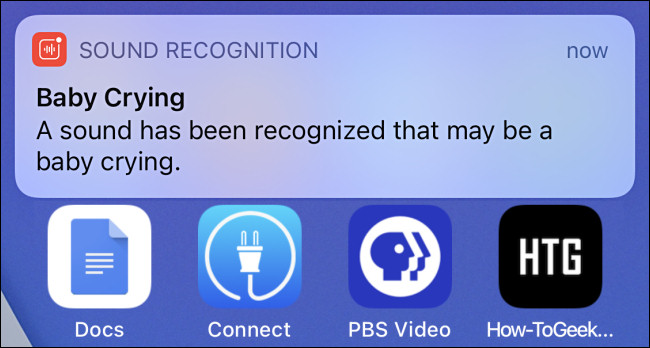
Később ezeknek a riasztásoknak a listáját láthatja iPhone-ján Értesítési központ.
A Hangfelismerés gyors elindítása a Vezérlőközpontból
Gyorsan engedélyezheti vagy letilthatja a Hangfelismerést a Vezérlőközpont parancsikonjával. Először is hozzá kell adnia a parancsikont a Vezérlőközpont képernyőjéhez. Ehhez módosítanunk kell a Beállításokban.
Először nyissa meg a „Beállítások”, majd lépjen a „Vezérlőközpont” elemre.
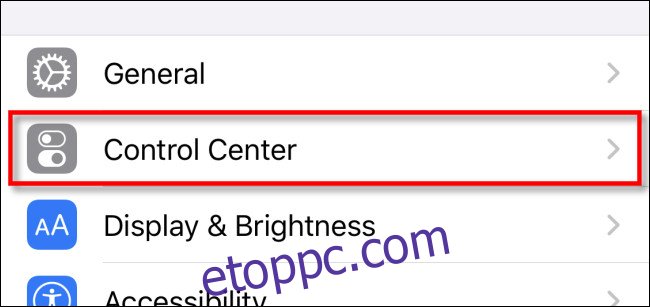
A Vezérlőközpont beállításaiban görgessen le a „További vezérlők” részhez, és érintse meg a „Hangfelismerés” elemet, amely mellett egy zöld plusz szimbólumnak kell lennie.
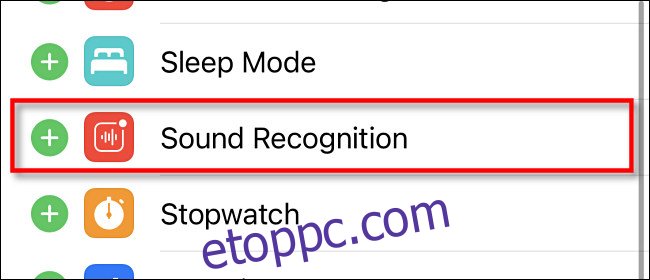
Ezt követően a Hangfelismerés megjelenik a Vezérlőközpont beállítási oldalának tetején található „Tartalmazott vezérlők” részben. Módosíthatja a mellékelt parancsikonok sorrendjét, ha megérinti és elhúzza a fogantyú gombot (három vízszintes vonal) az egyes elemek jobb oldalán.
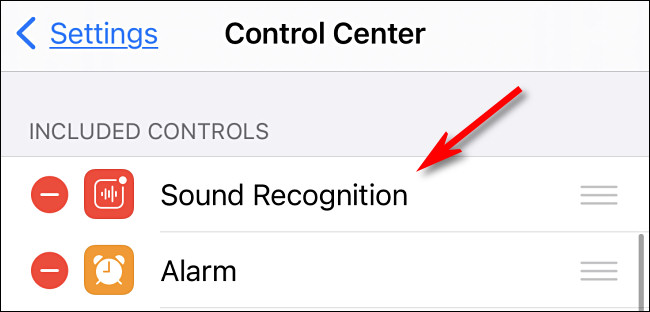
Ezt követően, amikor gyorsan szeretné engedélyezni a Hangfelismerést, egyszerűen nyissa meg a Vezérlőközpontot, és koppintson a „Hangfelismerés” ikonra. A Vezérlőközpont előhívása a következőképpen történik:
iPhone X vagy újabb: Húzza lefelé az ujját a képernyő jobb felső szélétől.
iPhone SE és iPhone 8 vagy korábbi: Húzza felfelé az ujját a képernyő alsó szélétől.
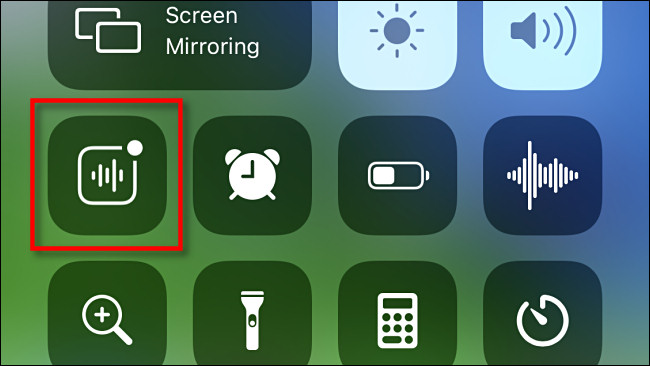
Ha megérinti a „Hangfelismerés” parancsikont a Vezérlőközpontban, megjelenik azoknak a hangoknak a listája, amelyekre az iPhone képes figyelni. Koppintson minden aktiválni kívánt felismerési elemre, majd a bezáráshoz koppintson a lista területén kívülre.
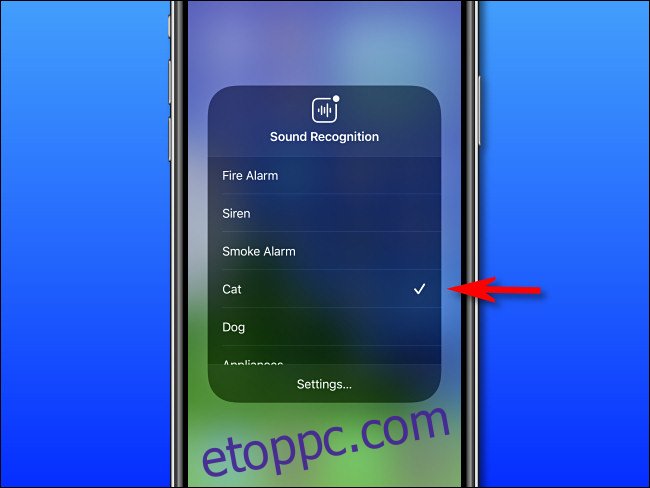
Ha készen áll a Hangfelismerés letiltására, egyszerűen indítsa el újra a Vezérlőközpontot, és koppintson a „Hangfelismerés” parancsikonra a kikapcsoláshoz.